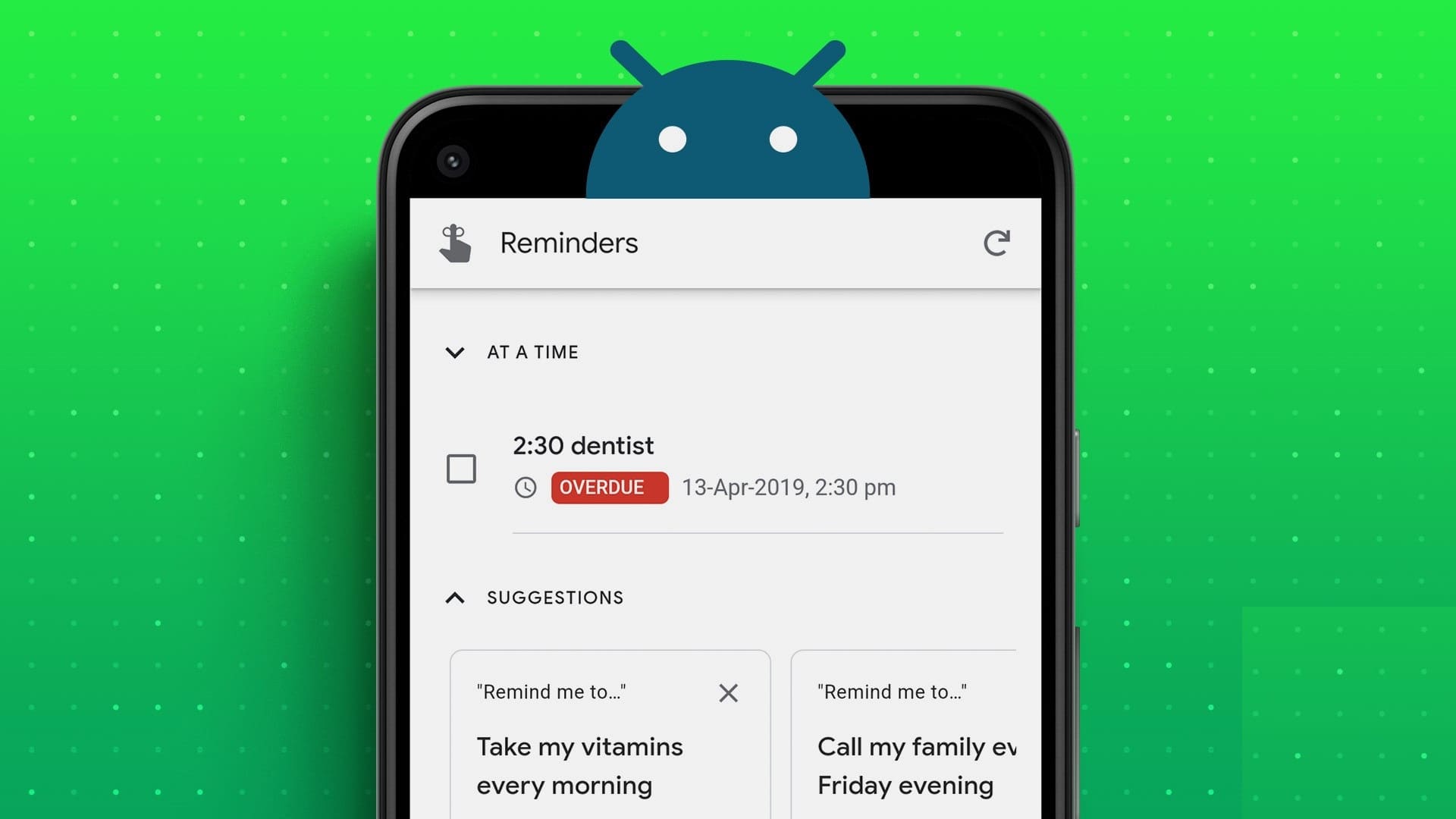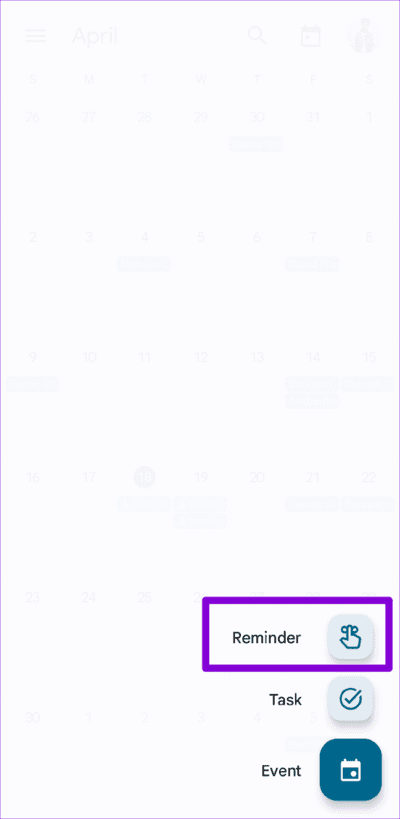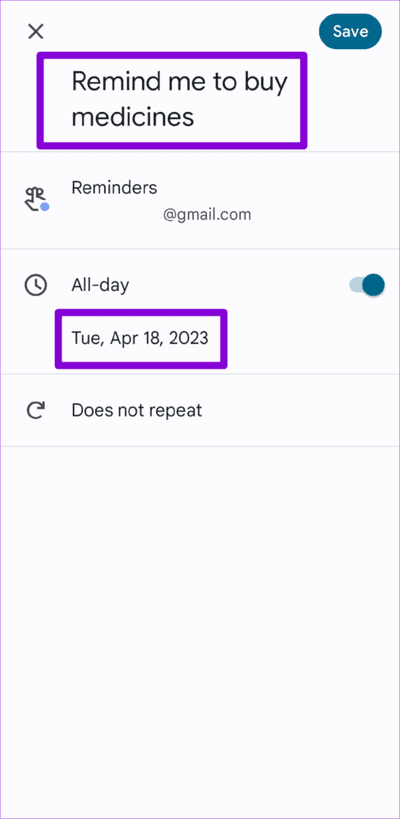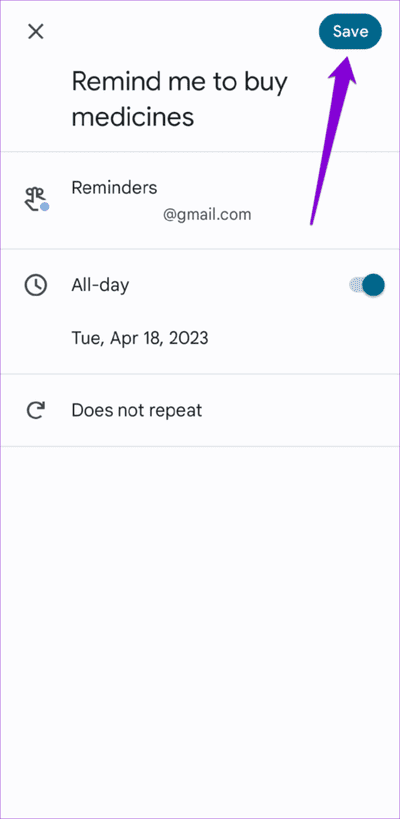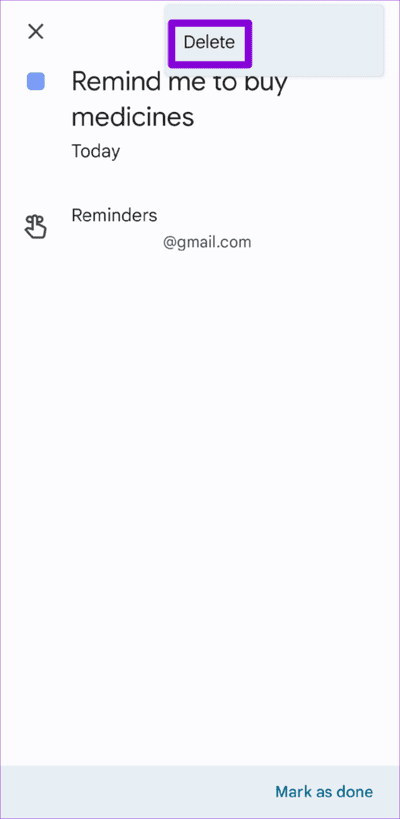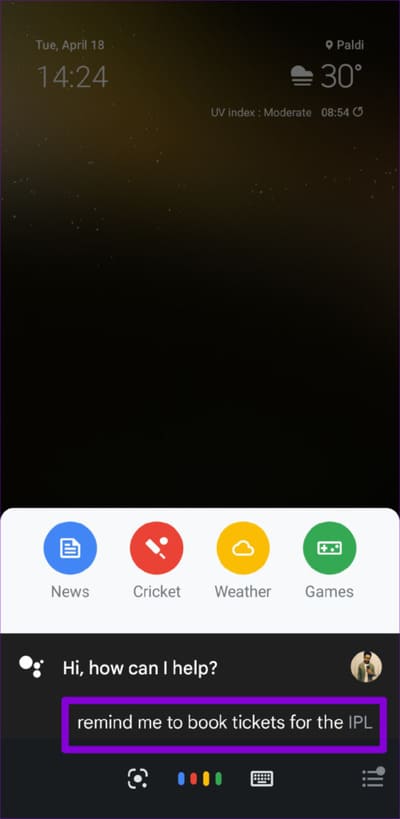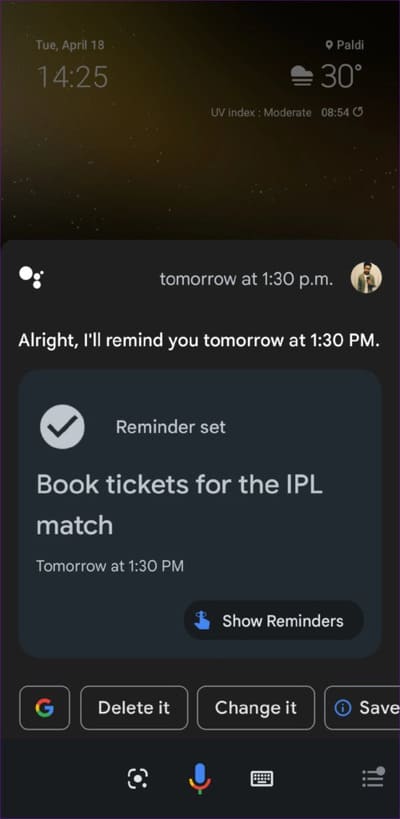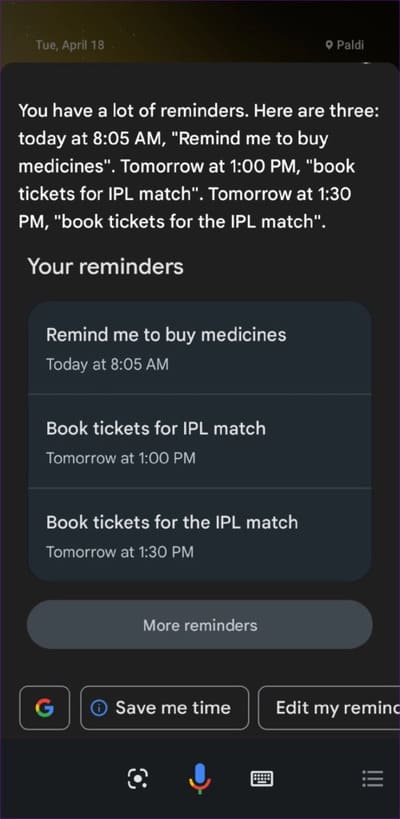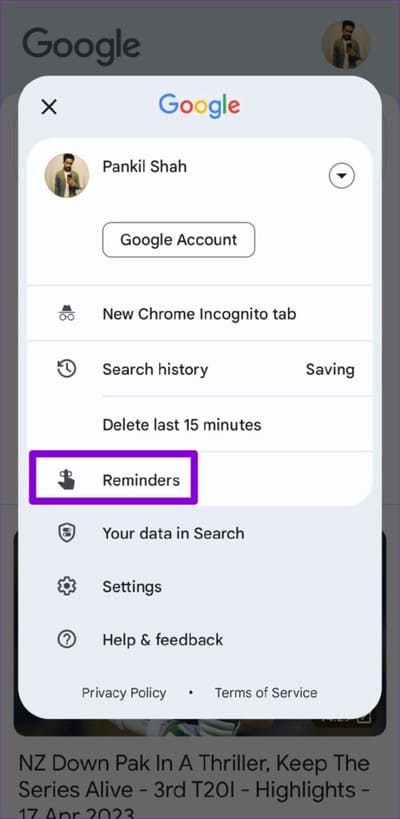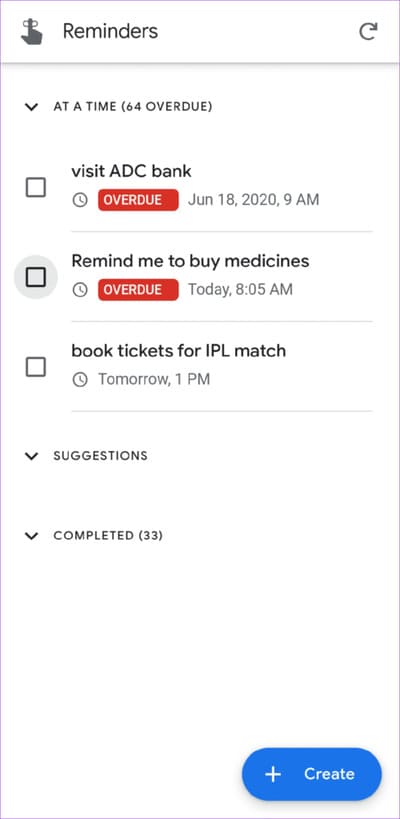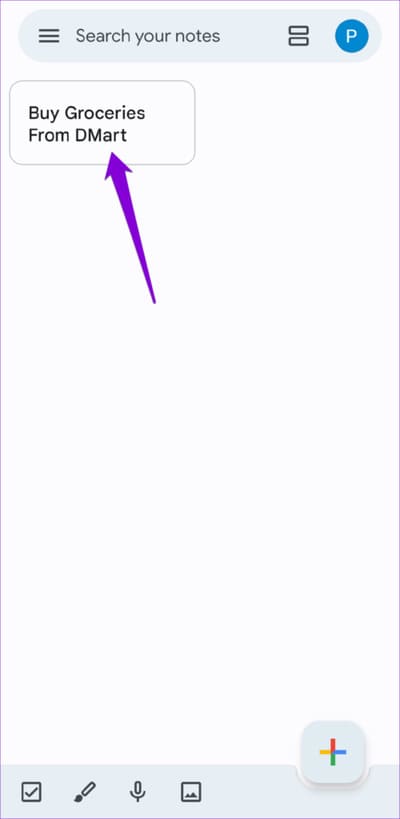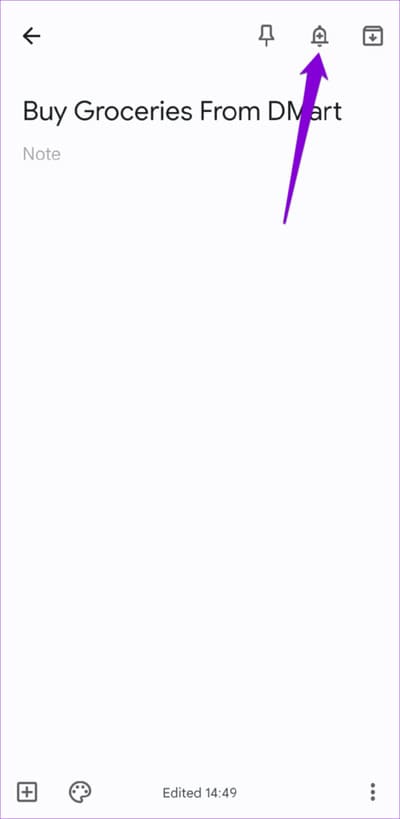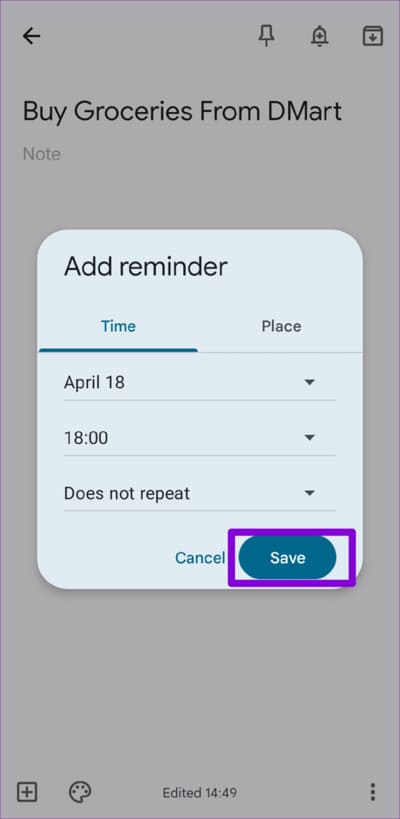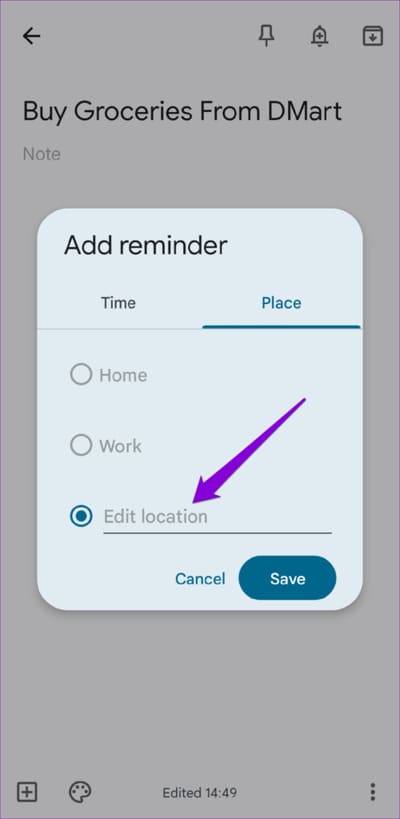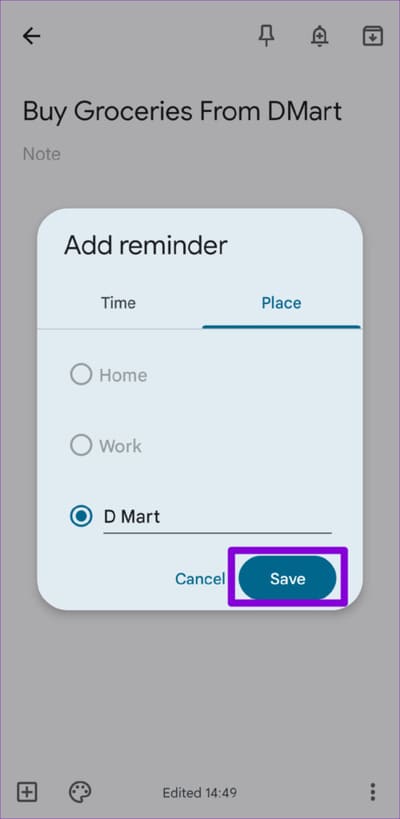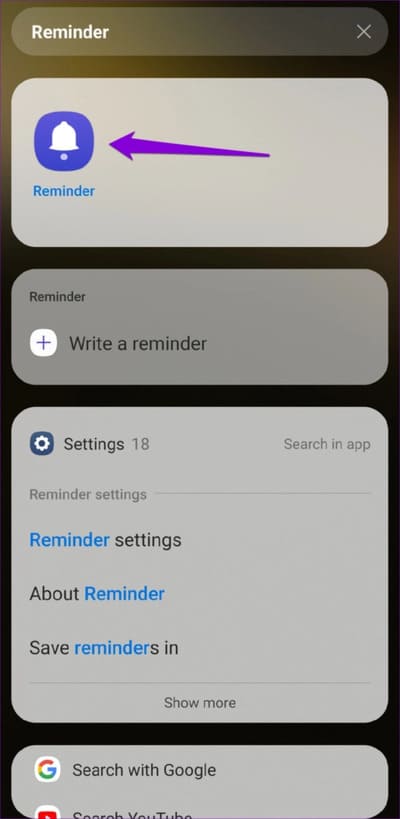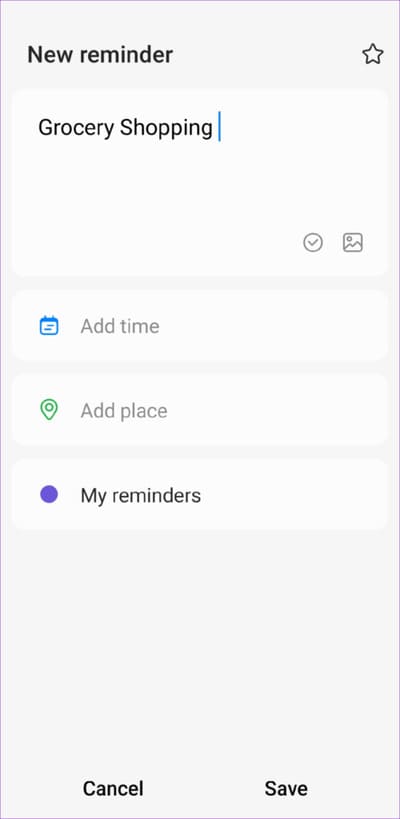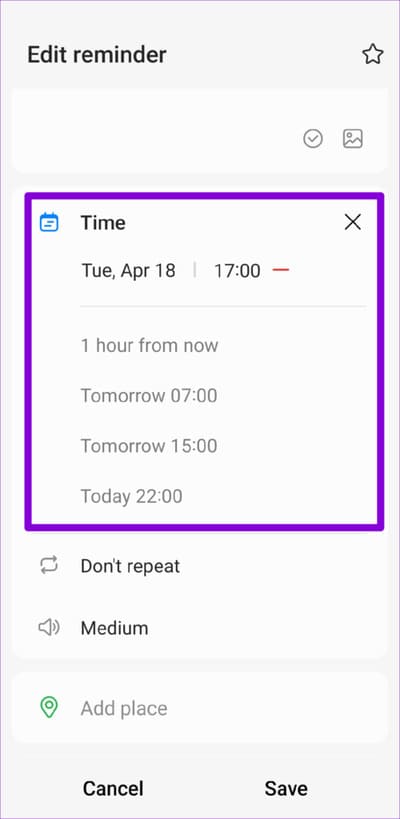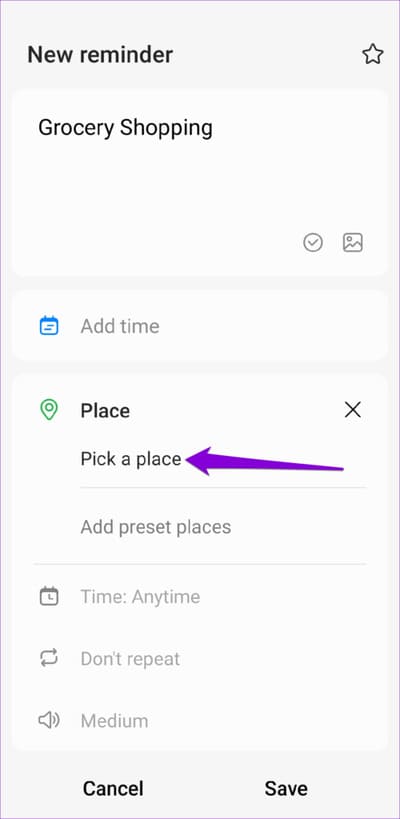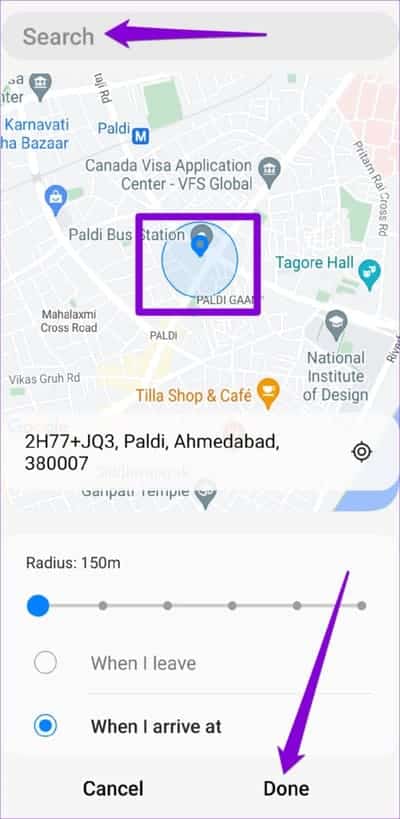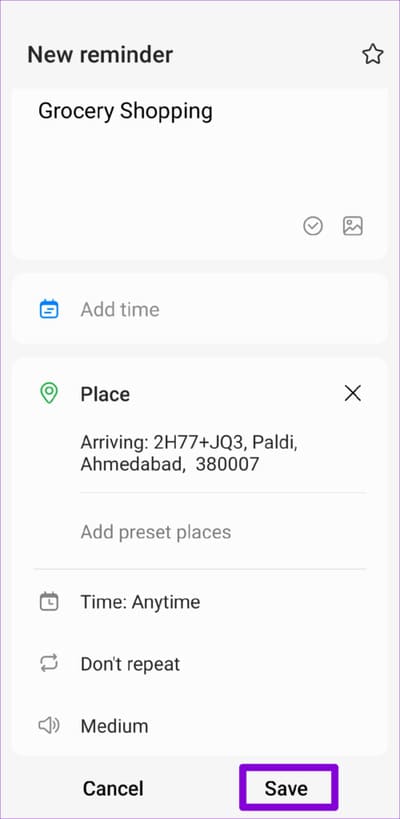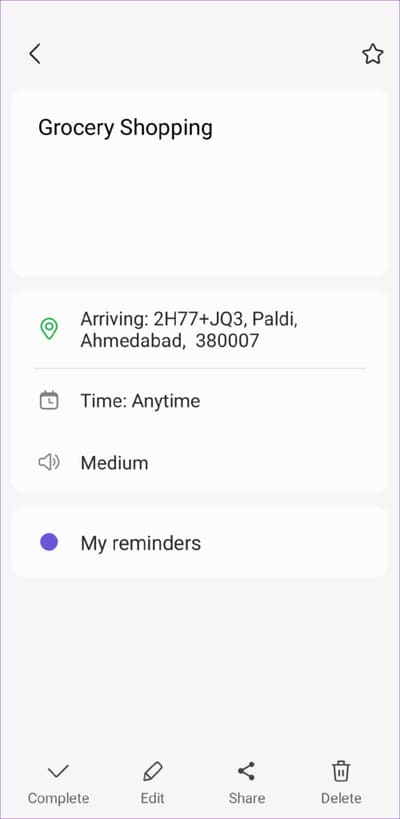4 beste Möglichkeiten, Erinnerungen auf Ihrem Android-Gerät festzulegen
In der heutigen schnelllebigen Welt ist es normal, den Überblick über Ereignisse, Termine und andere zeitkritische Aufgaben zu verlieren. Das Einrichten von Erinnerungen für wichtige Dinge ist eine Möglichkeit, um sicherzustellen, dass Sie sie nicht vergessen. Glücklicherweise können Sie Android-Telefone und -Tablets verwenden, um Erinnerungen zu senden.
Ob Sie eine einmalige oder wiederkehrende Erinnerung erstellen müssen, es gibt viele Möglichkeiten So stellen Sie Erinnerungen auf Ihrem Android-Gerät ein Ihre. Wenn Sie häufig wichtige Aufgaben vergessen, finden Sie hier die vier besten Möglichkeiten, Erinnerungen auf Ihrem Android-Gerät festzulegen.
1. SO FESTLEGEN SIE ERINNERUNGEN MIT DER GOOGLE KALENDER-APP
Die Google Kalender-App macht es einfach, Erinnerungen auf Ihrem Android-Gerät festzulegen und sie mit Ihrem Google-Konto zu synchronisieren. Wäre ich Sie verwenden Google Kalender Um Ihren Zeitplan wirklich zu verwalten, können Sie durch das Festlegen von In-App-Erinnerungen alles von einem Ort aus im Auge behalten.
Schritt 1: Öffne eine App Google Kalender auf Ihrem Telefon.
Schritt 2: Klicken Sie auf das Plus-Symbol in der unteren rechten Ecke und wählen Sie aus Erinnerung.
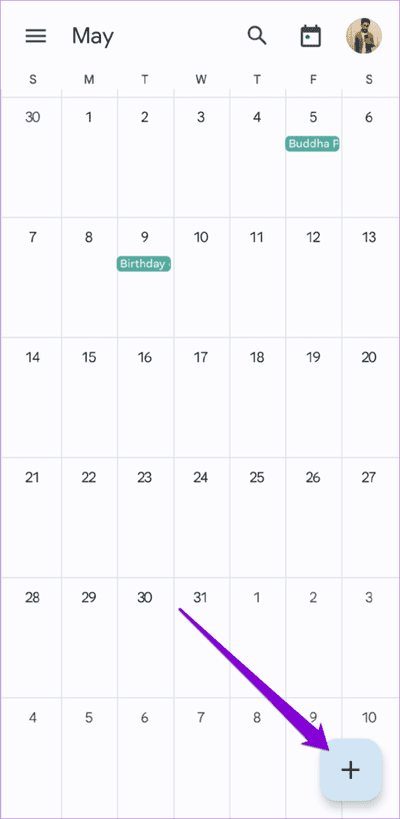
Weiter zu Schritt 3: Eintreten Missionsdetails in das Textfeld und wählen Sie aus Datum und Uhrzeit der Erinnerung.
Schritt 4: Klicke auf sparen in der oberen rechten Ecke.
Nachdem Sie die obigen Schritte ausgeführt haben, wird Ihre Erinnerung in der Google Kalender-App angezeigt. Sie können die Erinnerung öffnen und oben auf das Stiftsymbol klicken, um sie zu bearbeiten.
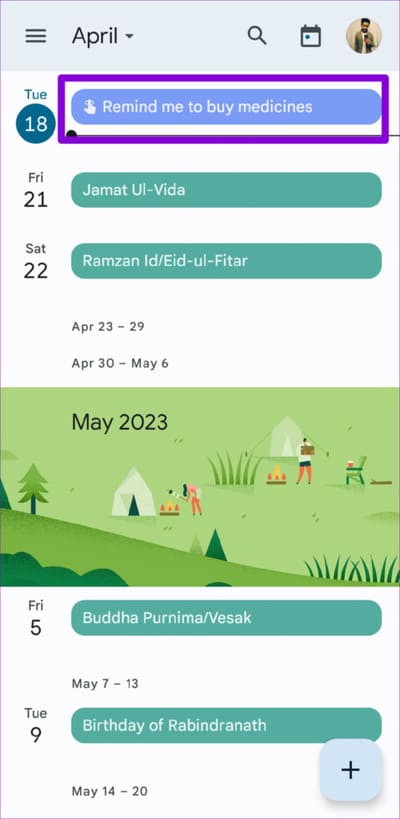
Um die Erinnerung abzubrechen, tippen Sie auf das Menüsymbol mit den drei vertikalen Punkten in der oberen rechten Ecke und wählen Sie aus löschen.
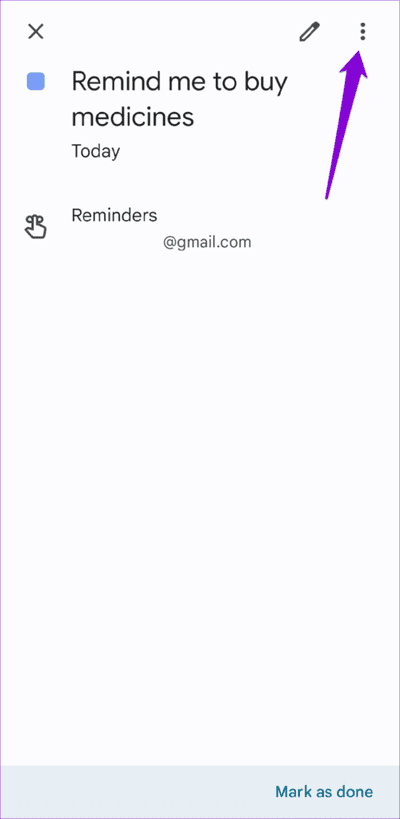
2. So stellen Sie Erinnerungen mit Google Assistant ein
Müssen Sie schnell eine Erinnerung einstellen? Sie können den Google Assistant auf Ihrem Android-Gerät verwenden, um Erinnerungen unterwegs mit einem schnellen Sprachbefehl festzulegen. Unten sind die Schritte dafür.
Schritt 1: Rufen Sie den Google-Assistenten mit den Aktivierungswörtern „Hey Google“ oder „OK Google“ auf. Wenn Google Assistant angezeigt wird, sagen Sie „Erinnere mich an“ gefolgt von dem, woran Sie erinnert werden möchten.
Du könntest zum Beispiel sagen, OK Google Erinnere mich daran, Tickets für das IPL-Spiel zu buchen.“
Schritt 2: er wird dich fragen Google Assistant Wenn Sie an die Aufgabe erinnert werden möchten. Sagen Sie das Datum und die Uhrzeit und Google Assistant speichert die Erinnerung.
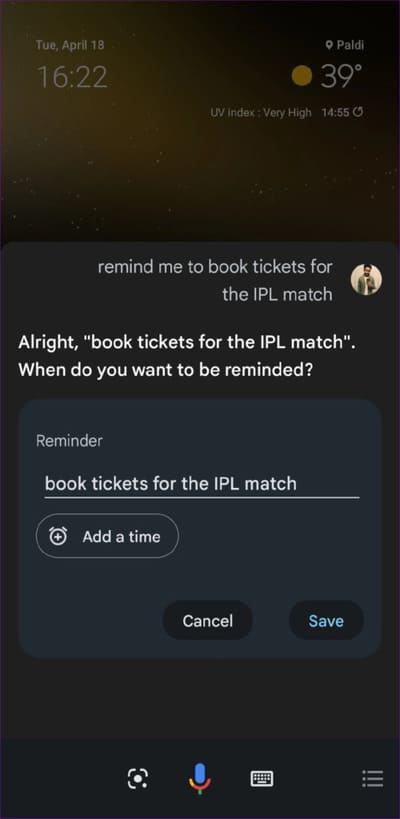
Sie können weiterhin mit Google Assistant sprechen, um weitere Erinnerungen festzulegen. Um Ihre Erinnerungen jederzeit anzuzeigen, sagen Sie einfach: „Hey Google, öffne Erinnerungen".
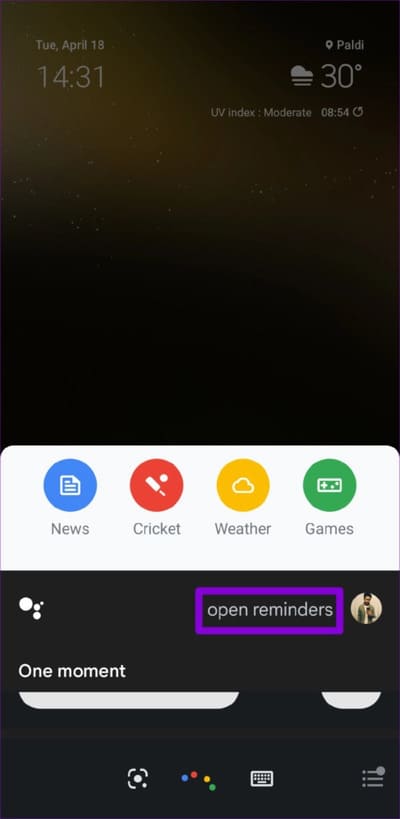
Alternativ können Sie Ihre Erinnerungen auch in der Google App einsehen. Öffnen Sie dazu die Google-App, tippen Sie oben rechts auf Ihr Profilbild und wählen Sie Erinnerungen aus.
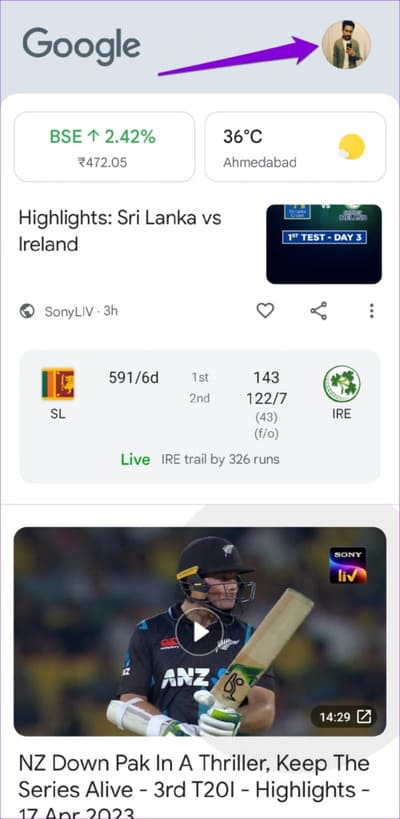
Sie können Ihre Erinnerungen nach Bedarf überprüfen und bearbeiten oder löschen.
3. SO FESTLEGEN SIE ERINNERUNGEN MIT DER GOOGLE KEEP APP
Während Google Keep vor allem für seine Notizfunktionen bekannt ist, bietet es auch die Möglichkeit, zeit- oder ortsbasierte Erinnerungen auf Ihrem Android-Gerät festzulegen. Hier sind die Schritte, die Sie verwenden können.
Schritt 1: Öffne eine App Google halten auf Ihrem Telefon.
Schritt 2: erstellt Neuer Hinweis أو Öffnen Sie eine vorhandene Notiz.
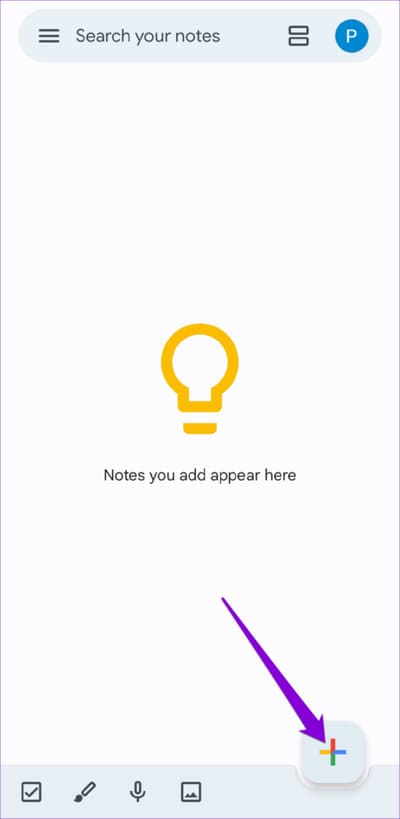
Weiter zu Schritt 3: Klicke auf Glockensymbol oben.
Schritt 4: Sie können das vorgeschlagene Datum und die Uhrzeit auswählen oder manuell auswählen, indem Sie die Option auswählen „Datum und Uhrzeit wählen“. Verwenden Sie die Dropdown-Menüs, um das Datum und die Uhrzeit auszuwählen, und tippen Sie dann auf sparen.
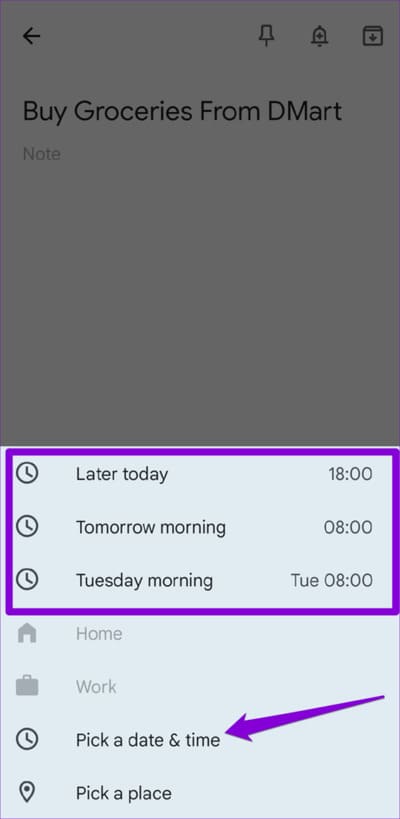
Wenn Sie alternativ eine standortbasierte Erinnerung erstellen möchten, wählen Sie eine Option aus "Wähle einen Ort". Wählen Sie im angezeigten Popup-Fenster Website bearbeiten aus.
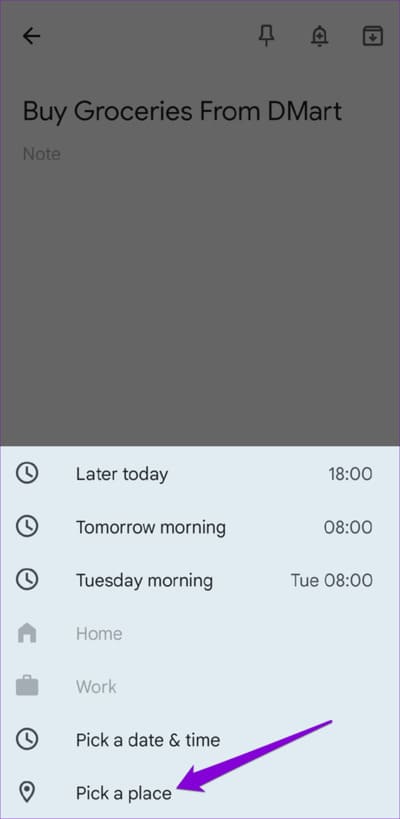
Geben Sie die Adresse in die Suchleiste ein und wählen Sie aus den vorgeschlagenen Ergebnissen aus. Dann drücken speichern.
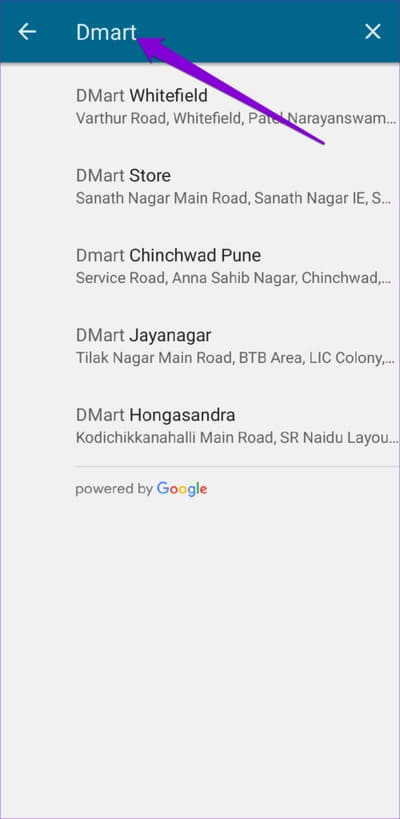
ERINNERUNG MIT DER ERINNERUNGS-APP EINSTELLEN (FÜR SAMSUNG-TELEFONE)
Samsung Galaxy-Telefone verfügen über eine integrierte Erinnerungs-App, mit der Sie Erinnerungen erstellen und mit der Samsung-Kalender-App synchronisieren können. Sie können es auch unter ansehen Rand .panel oder Erinnerungs-Widget.
So stellen Sie eine Erinnerung auf Ihrem Samsung Galaxy-Telefon ein:
Schritt 1: Öffne eine App Erinnerung auf Ihrem Telefon.
Schritt 2: Klicken Sie auf das Symbol Pluszeichen in der unteren rechten Ecke und geben Sie ein Einzelheiten über Ihren Auftrag.
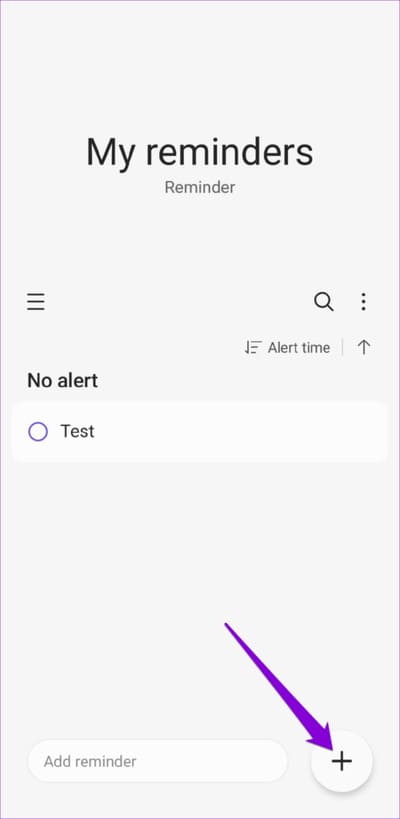
Weiter zu Schritt 3: Klicken Sie auf Zeit hinzufügen, um das genaue Datum und die Uhrzeit für die Erinnerung festzulegen.
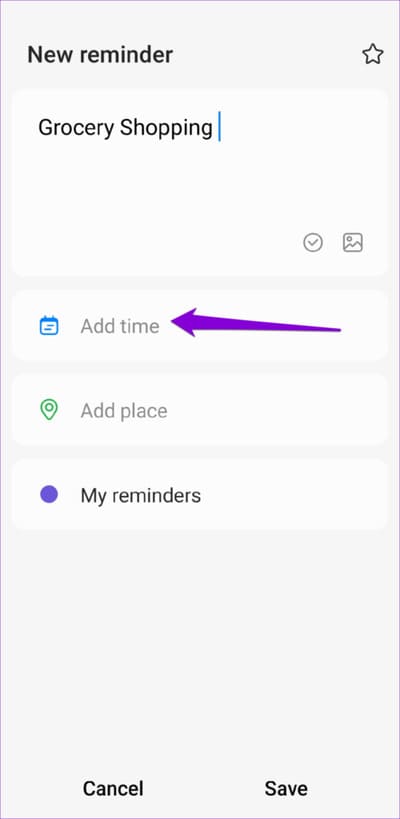
Schritt 4: Sie können auch eine standortbasierte Erinnerung einrichten. Klicken Sie dazu auf Ort hinzufügen und wählen Sie „Wähle einen Ort."
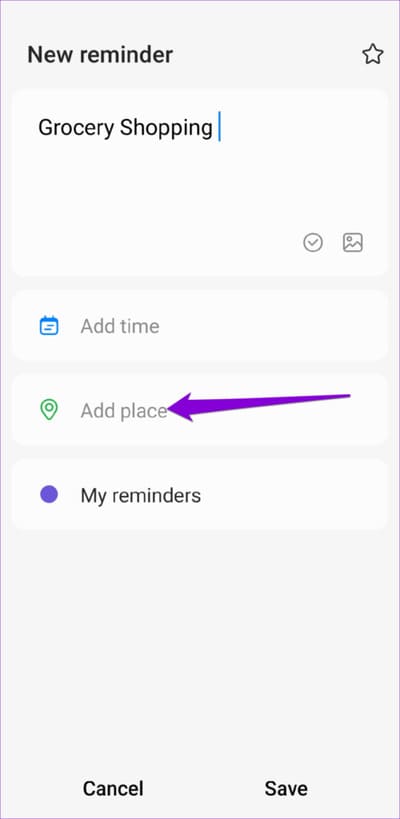
Schritt 5: Verwenden Sie ein Quadrat البحث Oder platzieren Sie eine Stecknadel auf der Karte, um zu markieren, wo Sie benachrichtigt werden möchten. Tippen Sie dann auf Fertig.
Weiter zu Schritt 6: Tippen Sie abschließend auf sparen.
Nachdem Sie sie gespeichert haben, werden Ihre Erinnerungen in der App angezeigt und Sie können sie öffnen, um erforderliche Änderungen vorzunehmen, sie mit anderen zu teilen oder sie zu löschen.
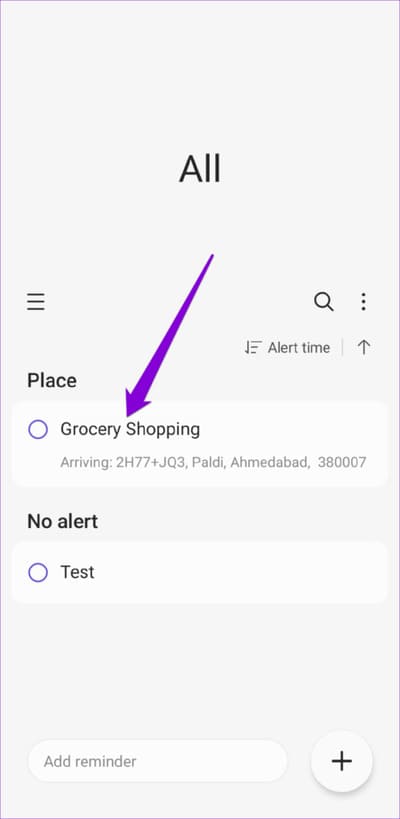
Stellen Sie es ein und lassen Sie es
Alle Erinnerungen, die Sie mit Google Kalender, Google Keep oder Google Assistant festlegen, werden automatisch mit Ihrem Google-Konto synchronisiert. Sie können die Methode verwenden, die Sie am bequemsten finden. Natürlich sind auch Apps von Drittanbietern speziell zum Einstellen von Erinnerungen auf Ihrem Android-Gerät verfügbar, wenn Sie nach weiteren Funktionen und Anpassungsoptionen suchen.